 关於在工程图档案中建立报告表格
关於在工程图档案中建立报告表格
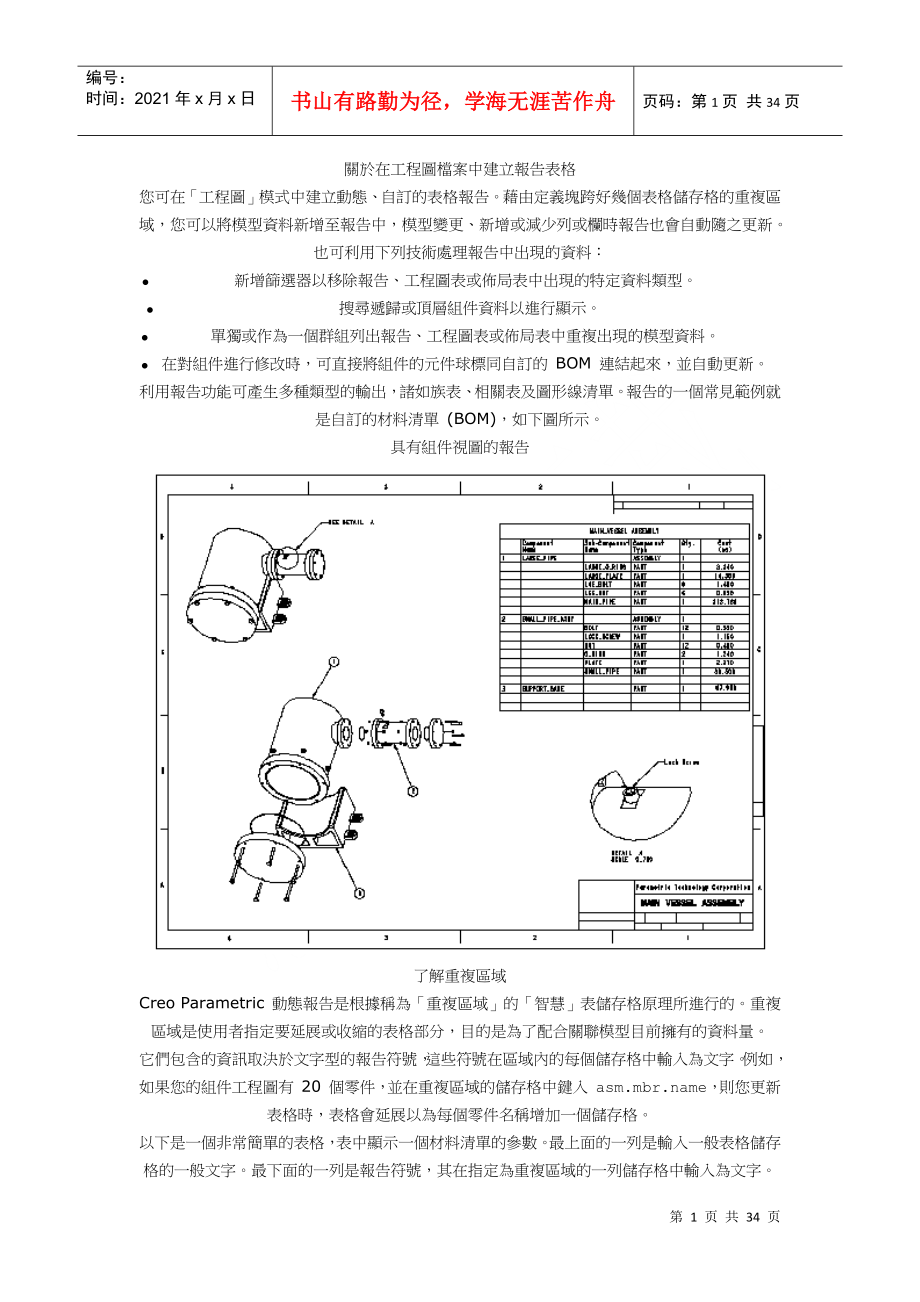


《关於在工程图档案中建立报告表格》由会员分享,可在线阅读,更多相关《关於在工程图档案中建立报告表格(34页珍藏版)》请在装配图网上搜索。
1、编号:时间:2021年x月x日书山有路勤为径,学海无涯苦作舟页码:第34页 共34页關於在工程圖檔案中建立報告表格您可在工程圖模式中建立動態、自訂的表格報告。藉由定義塊跨好幾個表格儲存格的重複區域,您可以將模型資料新增至報告中,模型變更、新增或減少列或欄時報告也會自動隨之更新。也可利用下列技術處理報告中出現的資料:新增篩選器以移除報告、工程圖表或佈局表中出現的特定資料類型。搜尋遞歸或頂層組件資料以進行顯示。單獨或作為一個群組列出報告、工程圖表或佈局表中重複出現的模型資料。在對組件進行修改時,可直接將組件的元件球標同自訂的 BOM 連結起來,並自動更新。利用報告功能可產生多種類型的輸出,諸如族表
2、、相關表及圖形線清單。報告的一個常見範例就是自訂的材料清單 (BOM),如下圖所示。具有組件視圖的報告了解重複區域Creo Parametric 動態報告是根據稱為重複區域的智慧表儲存格原理所進行的。重複區域是使用者指定要延展或收縮的表格部分,目的是為了配合關聯模型目前擁有的資料量。它們包含的資訊取決於文字型的報告符號,這些符號在區域內的每個儲存格中輸入為文字。例如,如果您的組件工程圖有 20 個零件,並在重複區域的儲存格中鍵入 asm.mbr.name,則您更新表格時,表格會延展以為每個零件名稱增加一個儲存格。以下是一個非常簡單的表格,表中顯示一個材料清單的參數。最上面的一列是輸入一般表格儲
3、存格的一般文字。最下面的一列是報告符號,其在指定為重複區域的一列儲存格中輸入為文字。INDEXPART NAME數量rpt.indexasm.mbr.namerpt.qty最後的更新報告看起來是這樣的:INDEXPART NAME數量1COVER_FRONT12SHAFT13BUSHING24BEARING45COVER_BACK1您可以任何支援報告的檔案類型輸入報告,例如工程圖、電路圖或報告檔。報表對它們之中的每一種都一樣有效。定義重複區域1.選取要指定為重複區域的行中的一個單元。2.在表格(Table) 標籤上,按一下 重複區域(Repeat Region)。或者,按一下滑鼠右鍵,然後按一
4、下捷徑功能表中的重複區域(Repeat Region)。選單管理員(Menu Manager) 上的表域(TBL REGIONS) 選單開啟。3.按一下新增(Add) 並選取下列區域類型之一:單純的 (Simple) - 建立一維區域。選取區域的儲存格與轉角。二維 (Two-D) - 建立二維區域。選取轉角來定義區域的外部邊界,然後選取儲存格來設定列與欄子區域的上邊界。按一下表域(TBL REGIONS) 選單上的完成(Done)。註記區域不見得是一列,選取範圍可以跨兩個或更多的列。欲定義族表的二維重複區域使用二維重複區域以讀取族表內容。此程序說明如何定義重複區域以及輸入族表報告的基本參數。它
5、假設您已經建立表格儲存格。1.在表格(Table) 標籤上,按一下 重複區域(Repeat Region)。或者,按一下滑鼠右鍵,然後按一下捷徑功能表中的重複區域(Repeat Region)。選單管理員(Menu Manager) 上的表域(TBL REGIONS) 選單開啟。2.按一下新增(Add)。區域類型(REGION TYPE) 選單開啟,出現單純的(Simple) 或 二維(Two-D)。3.按一下二維(Two-D)。您將被提示確定二維區域外邊界的轉角。4.選擇定義外部重複區域的兩個點。(此區域的形狀由每個方向的子區域中要包含的儲存格數量決定。) 系統會提示您選取儲存格,以設定列子
6、區域與欄子區域的上邊界。表格從此儲存格開始向外及向下延展。當您按一下此儲存格,子區域儲存格將從該儲存格向外在兩個方向上新增,一直到第一個區域的範圍,如此,您可以使用它們來輸入額外的族表報告符號。在下列範本中,1) 是您最先定義的區域 - 全部包括的區域。2) 供您挑選以定義子區域的上邊界。暗紅色箭頭顯示表格會延展的方向。5.定義區域後,連按兩下滑鼠中鍵以退出常式。現在,輸入族表的報告符號。6.使用上圖作為範例,連按兩下儲存格 2。報告符號(Report Piping) 對話方塊開啟。7.新增符號 fam.inst.param.value。8.報告符號出現在儲存格中。現在,您可以定義位於左側欄的
7、例證名稱以及最上列的參數名稱。9.在儲存格 1 連按兩下,輸入符號 fam.inst.param.name,對儲存格 3 重複此過程,然後輸入 fam.inst.name。10.輸入參數之後,請按一下表域(TBL REGIONS) 選單上的更新表格(Update Tables)。族表以表格格式顯示。在表格儲存格中輸入文字要新增文字到工程圖表儲存格或在工程圖表儲存格中編輯文字,1.以滑鼠連按兩下儲存格。選取該儲存格,按一下滑鼠右鍵,再按捷徑功能表上的屬性(Properties)。註記屬性(Note Properties) 對話方塊開啟2.使用此對話方塊輸入文字或文字符號。使用對話方塊中的文字樣式
8、(Text Style) 標籤來設定文字高度、斜角等。3.按一下確定(OK)。指派不同的模型到數量欄使用表域(TBL REGIONS) 選單中的欄模型/表示(Column Model/Rep) 指令,可以顯示不同的模型、模型例證或簡化的表示來控制數量欄。1.開啟含有已定義報告參數 rpt.qty 的重複區域的工程圖。2.在表格(Table) 標籤上,按一下 重複區域(Repeat Region)。或者,按一下滑鼠右鍵,然後按一下捷徑功能表中的重複區域(Repeat Region)。選單管理員(Menu Manager) 上的表域(TBL REGIONS) 選單開啟。3.按一下欄模型/表示(Co
9、lumn Model/Rep)。4.選取具有報告參數 rpt.qty 的欄。開啟(Open) 對話方塊隨即開啟,顯示目前工作目錄內的所有檔案。5.選取一個新模型並按一下開啟(Open)。6.按一下表域(TBL REGIONS) 選單上的完成(Done)。新模型隨即被指派至數量欄。註記多個模型的重複區域不支援 BOM 球標的使用。指派其他模型到某個區域使用模型 / 表示(Model / Rep) 指令,可以顯示不同的模型或簡化表示來控制區域。如果改變與該重複區域關聯的模型,則目前模型按預設選擇顯示。1.開啟含有重複區域的工程圖。2.在表格(Table) 標籤上,按一下 重複區域(Repeat R
10、egion)。或者,按一下滑鼠右鍵,然後按一下捷徑功能表中的重複區域(Repeat Region)。選單管理員(Menu Manager) 上的表域(TBL REGIONS) 選單開啟。3.按一下表域(TBL REGIONS) 選單上的模型/表示(Model / Rep)。4.選取某個區域。檔案瀏覽器會開啟至工作目錄。選取新的檔案名稱。5.按一下確認(Confirm) 來刪除 BOM 球標和模型相依區域項目。從表中移除重複區域1.開啟含有重複區域的工程圖。2.在表格(Table) 標籤上,按一下 重複區域(Repeat Region)。或者,按一下滑鼠右鍵,然後按一下捷徑功能表中的重複區域(R
11、epeat Region)。選單管理員(Menu Manager) 上的表域(TBL REGIONS) 選單開啟。3.按一下表域(TBL REGIONS) 選單上的移除(Remove)。在出現的提示下選取要移動的區域。4.選擇下列選項之一:選出區域 (Pick Region) - 選取要刪除的區域。所有區域 (All Regions) - 選取要刪除的所有區域。5.按一下確認對話方塊中的是(Yes) 來確認選取。關於嵌套重複區域嵌套重複區域是被另一個重複區域完全包含的重複區域。重複區域不能重疊。在嵌套時,可定義一個雙重環,例如透過組件的所有子組件並透過各個子組件的所有零件進行搜尋。建立嵌套重複
12、區域欲建立嵌套重複區域,透過選擇定義邊界的儲存格來定義初始外部區域,並透過選擇完全為外部區域所包括的儲存格來增加另一個內部重複區域。在不移除被包括的重複區域的情況下,可移除外部 (封閉) 重複區域。範例:排版重複區域首個表格顯示原始重複區域的定義點。第二個表格顯示已排版區域的選出點。下圖顯示了一個含已排版重複區域的表格。區域之間沒有覆蓋情形。重複區域的內部及外部屬性均已利用無多重記錄(No Duplicates) 及平坦(Flat) 進行了設定。含已排版重複區域的表格在模型組件 Main Vessel 被增加到報告之後,結果表如下圖所示。新增的模型組件 Main Vessel項目名稱子項目名稱
13、數量LARGE_PIPE1LARGE_O_RING1LARGE_PLATE1LGE_BOLT6LGE_NUT6MAIN_PIPE1SMALL_PIPE_ASSY1BOLT12LOCK_SCREW1NUT12O_RING2PLATE1SMALL_PLATE1SUPPORT_BASE1外部重複區域中的項目在 item name 標題下列出,而內部重複區域中的項目在 sub-item name 標題下列出。由於 Support Base 項目是一個零件,且沒有子項目,因此其項目下的列為空白。如果將內部重複區域的最小重複數目設定 0,在該等級沒有資訊時可防止空白行出現。在下圖中,內部重複區域的屬性已被
14、改變為多重記錄(Duplicates) 及平坦(Flat)。要注意,子項目在某些地方可能有多個項目,但並不為它們列出數量值。內部重複區域的屬性改變為多重記錄及平坦在下圖中,外部重複區域的屬性已改變為無多重記錄(No Duplicates) 及遞歸的(Recursive)。內部重複區域的屬性已改變為無多重/級(No Dup/Level) 和遞歸的(Recursive)。欲顯示無多重記錄/級(No Dup/Level) 屬性,僅在本例中將零件O 形環新增到組件 Large Pipe 中。O Ring 零件現在存在於 Main Vessel 組件的兩個層級 (Small Pipe 組件與 Large
15、 Pipe 組件) 中。外部重複區域的屬性改變為無多重記錄/級和遞歸在符號與文字之間切換欲在重複區域表中於符號和文字間進行切換,請按一下表格(Table) 格式(Format) 切換符號(Switch Symbols)。所有重複區域回到其符號條目。再次按一下此指令,將顯示切換回文字。或者,使用按一下 重複區域(Repeat Region) 來執行相同操作時顯示的表域(TBL REGIONS) 選單上的切換符號(Switch Syms) 指令。更新重複區域1.開啟具有一或多個重複區域的工程圖。2.在表格(Table) 標籤上,按一下 重複區域(Repeat Region)。或者,按一下滑鼠右鍵,
16、然後按一下捷徑功能表中的重複區域(Repeat Region)。選單管理員(Menu Manager) 上的表域(TBL REGIONS) 選單開啟。3.按一下表域(TBL REGIONS) 選單上的更新表格(Update Tables) 來更新重複區域。使用組件簡化表示可以在工程圖中使用組件簡化表示來控制模型的重複區域,也可以在表示上顯示 BOM 球標。當使用組件簡化表示來控制一個重複區域時,相同組件的簡化表示完全作為不同模型發揮作用。報告簡化表示的重複區域本身會報告該簡化表示,與組件剛好相反。包括資訊如下:如果用除元件簡化表示外的任何物件來取代元件,則組件結構樹本身不再相同。系統不顯示已排
17、除的元件,即使它們在記憶體中。由組件關係(質量屬性除外)設定的參數值反映了組件內模型的表示狀態。一個重複區域自動和目前模型或簡化表示關聯。如果目前的簡化表示發生改變,則當建立或載入重複區域時它總是和原始的簡化表示關聯。如果目前模型是一個組件,則重複區域和該組件模型關聯。如果目前模型是一個簡化表示,則重複區域和該簡化表示關聯。如果用一個簡化表示取代一個零件或子組件,則系統仍在組件結構樹中的目前位置顯示該簡化表示。例如,如果用零件的簡化表示取代組件第三級中的這個零件,則報告在第三級中顯示取代者。這一點只適用於由簡化表示所作的取代。可以在工程圖中建立一個帶有管路資訊的表或材料清單,這樣系統就可以自動
18、更新表以反映管路組件中的變化。也可以自訂工程圖表來反映特定公司的特有慣例。重複區域中簡化表示的命名慣例重複區域中用於簡化表示的命名慣例如下:如果用一個簡化表示取代一個元件,則系統賦於它原始的零件名稱。如果用一個族表例證取代一個元件,則系統賦於它例證名稱。如果用一個包絡取代一個元件,則系統賦於它包絡元件名。如果用一個幾何快照取代一個元件,則系統賦於它原始零件名稱。如果用一個交換群組取代一個元件,則系統賦於它交換零件或組件 (和零件) 名將報告參數輸入到重複區域中若已定義表格重複區域,則您可手動將報告參數字串鍵入其中,或從層次選單中組裝。若要從鍵盤輸入文字,請選取目標儲存格,按一下滑鼠右鍵,然後按
19、一下捷徑功能表上的屬性(Properties)。使用註記屬性(Note Properties) 對話方塊來輸入文字。若要從層次選單中輸入參數元素,請選取目標儲存格,按一下滑鼠右鍵並按一下捷徑功能表上的報告符號(Report Symbol)。使用報告符號(Report Symbol) 對話方塊來輸入參數元素。第一層會以縮寫形式顯示出來,asm (組件)、dgm (電路圖)、fam (族)、harn (配線) 與 rpt。1.請按一下用於第一零件參數的元素。選單會變為元素可用的參數選擇。2.請按一下用於參數的下一零件元素。當一個元素必須輔以另一元素時,該元素名稱的後面會加上省略符號 (.)。參數完
20、成時,就會被輸入表格儲存格中。註記如果以滑鼠連按兩下一個重複區域儲存格,報告符號(Report Symbol) 對話方塊會自動開啟。在多模型工程圖中使用報告參數要建立顯示不同模型資料的表,必須先改變啟動模型,然後建立一個新的重複區域並鍵入參數。否則,系統就會從最近的啟動模型中提取資料。重複區域總能記憶系統從中提取數值的模型。當某特定模型啟動時,在工程圖上的重複區域中鍵入的報告參數只能從該模型中讀取值。只有當將參數包括到一個重複區域中時,系統才提取報告參數值。例如,如果在沒有重複區域的表中鍵入一組報告參數,則直到有一個重複區域包含這些參數時,系統才從該啟動模型中讀取參數。如果報告參數符號 &as
21、m.name 停留在一個表格內部,但在一個重複區域的外部,則該符號有一個後綴數 (例如 &asm.name:3),以在一個多模型工程圖中指定組件,從中讀取有關該組件的資訊。這些後綴數字總是從 0 開始計數。修改使用者定義報告參數值當您在工程圖、配置圖、電路圖模式中修改使用者定義的參數值時,您所做的變更會反映在模型資料庫中。然而,由於報告模式是唯讀模式,您在報告模式中對使用者定義參數所做的任何變更都不會反映在模型資料庫中,但下列參數除外:&asm.mbr.param.value&mdl.param.value如果您在重複區域或註記中修改這兩個使用者定義報告參數值,該變更會出現在整個資料庫之中。修
22、改使用者定義報告參數1.按一下編輯(Edit) 值(Value)。2.選取要修改的使用者定義參數。3.鍵入新的參數值。如果報告參數是屬於三個例外中的其中一個,則變更會更新整個資料庫。否則,您無法從報告模式修改模型。註記您無法在報告模式中修改 &asm.mbr.parameter_name 指定的使用者定義參數。工程圖的系統參數下表按功能分類列出了所有工程圖中可用的系統參數。參數名稱定義&d#在工程圖註記中顯示參數,#處是尺寸標識。&ad#在工程圖註記中顯示關聯尺寸,# 是尺寸標識。&rd#在工程圖註記中顯示參考尺寸,# 處是尺寸標識。&p#在工程圖註記中顯示陣列的例證數量,# 是陣列標識。&g
23、#在工程圖註記中顯示幾何公差,# 是幾何公差標識。&在工程圖註記中顯示使用者定義的參數值。&:att_cmp目標參數,指明與註釋相連的元件參數。&:att_edge目標參數,指明與註釋相連的邊參數。&:att_feat目標參數,指名與註釋相連的特徵參數。&:att_mdl目標參數,指明與註釋相連的模型參數。&:att_pipe_bend目標參數,指明與註釋相連的管路折彎參數。&:att_spool目標參數,指明與註釋相連的線軸參數。&:EID_參照邊的目標參數。&:FID_目標參數,在註釋中含有按標識列出的特徵參數。&:FID_目標參數,在註釋中含有按名稱列出的特徵參數。&:SID_參照曲面的
24、目標參數。&angular_tol_0_0指定註釋中角度公差值的格式,小數位數從 1 到 6 位。&sheet_number顯示指明目前頁面編號的工程圖標籤。&sheet_name顯示指明目前頁面編號的工程圖標籤。&det_scale顯示工程圖標籤指明細節檢視的比例。不能在工程圖註記中使用這個參數。Creo Elements/Pro 將這個參數和視圖一起建立,並將它自動放在註釋中。參數值可以修改,但不能在其他註釋中調出。&dtm_name在工程圖註記中顯示基準名稱,此處的名稱是基準平面的名稱。註釋中的資料名稱是唯讀的,所以不能修改;與尺寸不同的是,如果基準名稱包含在註釋中就不會從模型視圖中消失
25、。系統在一個矩形圈住其名稱,好像它是一個設定基準。&dwg_name顯示工程圖標籤指明工程圖的名稱。&format顯示工程圖標籤指明格式尺寸 (例如:A1、A0、A、B 依次向後)。&linear_tol_0_0指定註釋中尺寸公差值的格式,小數位數從 1 到 6 位。&model_name顯示工程圖標籤指明用於工程圖的模型名稱。¶meter:d為工程圖註記新增工程圖參數,parameter 是參數名稱,:d 指工程圖。&pdmdb顯示模型原點資料庫。&pdmrev顯示模型修訂。&pdmrev:d顯示模型的修訂號 (:d 指的是工程圖)。&pdmrl顯示模型發行版本層級。&scale顯示
26、工程圖標籤指明工程圖比例。&scale_of_view_detailed_bar&sym(symbolname )在註記中包含工程圖符號,其中 symbolname 為符號名稱。&todays_date顯示工程圖標籤指明註釋建立的日期,日期格式為日-月-年 (例如 2-Jan-92)。和任何其他非參數註釋一樣,可使用文字行(Text Line) 或整個註記(Full Note) 對其進行編輯。如果在格式表中包括這個符號,則在複製該格式到工程圖中時,系統對它進行計算。使用組態檔案選項 todays_date_note_format 在工程圖中指定最初的顯示日期。&total_sheets顯示工程
27、圖標籤指明工程圖中的頁面總數。&type顯示工程圖標籤指明工程圖模型類型 (例如部件,組件等)。&view_name顯示工程圖標籤指明視圖名稱。不能在工程圖註記中使用這個參數。Creo Elements/Pro 將該參數與視圖一起建立,並自動放在註記中。參數值可以修改,但不能在其他註釋中調出。&view_scale顯示工程圖標籤指明普通已標注比例視圖的名稱。不能在工程圖註記中使用這個參數。Creo Elements/Pro 將該參數與視圖一起建立,並自動放在註記中。參數值可以修改,但不能在其他註釋中調出。Pro/REPORT 系統參數&p.從模型資料中擷取有關元件的資訊並將其顯示在報告中。&a
28、sm.mbr.cparam.擷取指定的元件參數。&asm.mbr.cparams.列出適用於目前模型所有元件參數的資訊。&asm.mbr.name顯示組件成員名稱要顯示帶束和標記,區域屬性必須設定為纜資訊(Cable Info)。&asm.mbr.param.顯示組件成員中參數的有關資訊。&asm.mbr.type顯示組件成員的類型 (零件或組件)。&asm.mbr.User Defined為各個組件元件列出指定的使用者定義參數。請注意,可以將 &asm.mbr. 用作組件成員中任何使用者定義參數之前的字首。&dgm.&fam.擷取有關模型的族表資訊。&harn.為 3-D 配線零件和平坦配線
29、組件顯示纜的配線參數。&lay.擷取有關模型配置圖的資訊。&mbr.擷取有關單個元件的參數。&mdl.擷取關於單個模型資訊。&prs.擷取已用特定過程的報告參數來建立有關整個過程序列的報告。&rpt.顯示有關重複區域每個記錄的資訊。&rpt.index顯示重複區域中指派給每個記錄的數字。&rpt.level顯示重複區域中項目的遞歸深度。&rpt.qty顯示重複區域中項目的數量。&weldasm.擷取有關模型的焊接資訊。&asm.mbr.cblprm.列出指定纜連接的參數值。&asm.mbr.cblprms.列出纜連接參數和電線參數的值。&asm.mbr.connprm.列出平坦配線組件中連接器
30、插針的參數值。&asm.mbr.location.列出工作階段中之工程圖內指定視圖或所有視圖的位置編號說明。&asm.mbr.pipe.顯示管路線,管段和 Pro/REPORT 折彎資訊參數。&asm.mbr.generic.name.列出表中家族表例證的類屬模型名稱資訊。&asm.mbr.topgeneric.name.列出使用嵌套家族表時家族中家族表例證的頂級類屬模型名稱。關於纜元件參數可以在工程圖和報告中包括纜參數,方法是在重複區域中使用 asm.mbr.cbprm.User Defined 參數符號。該參數符號顯示纜連接元件中使用的任何使用者定義的參數。如果在重複區域中使用參數符號 a
31、sm.mbr.cbprms.Name/Value,則顯示所有預定義的纜參數名稱和值 (例如電線類型單元、名稱等等)。當在重複區域中包括這些參數符號中的任何一個時,區域屬性(REGION ATTR) 選單中出現纜資訊(Cable Info) 和沒有纜資訊(No Cbl Info) 指令。必須選擇纜資訊(Cable Info) 顯示選取區域中的所有纜資訊。沒有纜資訊(No Cbl Info) 指令只在表中顯示非纜連接組件的資訊。如果為一個重複區域選擇了纜資訊(Cable Info),則在重複區域中使用參數符號 asm.mbr.name 或 asm.mbr.type 時,表格展開以包括模型上存在的所
32、有卷軸名、帶束和標記。當在該區域中使用參數符號 asm.mbr.cblprms.name 時,不能使用重複區域屬性無多重記錄(No Duplicates) 或無多重/級(No Dup/Level)。關於在平坦配線工程圖中建立報告使用頂級報告符號 mbr,可以在一個平坦配線工程圖中為單個組件元件/連接器建立 Pro/REPORT 表。將 mbr.name 這樣的 mbr 符號輸入到重複區域時,系統將從預設工程圖模型中任意選擇一個元件並只對該元件進行報告,如果鍵入的是 asm.mbr 符號,則為要產生的表產生一個相關子集。要改變正在驅動該重複區域的元件,必須將其顯示在視圖中。當從表域(TBL RE
33、GIONS) 選單中選擇模型/表示(Model / Rep) 並選擇由 mbr 開頭的符號驅動的一個區域時,系統提示需在視圖中選擇一個元件。選擇一個元件後,該元件即用來驅動該重複區域。關於在報告中顯示終結器針對有終止元參數的連接器的纜組件,您可以使用報告符號 &asm.mbr.name 與 &asm.mbr.type 來在報告表中顯示終止元。欲顯示終止元,請將細節(Detail) 選項 show_cbl_term_in_region 設定為 yes (必須為重複區域設定屬性纜資訊(Cable Info)。建立新工程圖時,預設值為 yes。針對現有工程圖,預設值為 no。取得重複區域的參數值累加
34、1.開啟具有一或多個重複區域的工程圖。2.在表格(Table) 標籤上,按一下 重複區域(Repeat Region)。或者,按一下滑鼠右鍵,然後按一下捷徑功能表中的重複區域(Repeat Region)。選單管理員(Menu Manager) 上的表域(TBL REGIONS) 選單開啟。3.按一下表域(TBL REGIONS) 選單上的累加(Summation)。4.首先在工程圖中選擇一個區域;然後選擇表累加(TBL SUM) 新增(Add)。5.在重複區域中選擇一個報告參數。6.鍵入參數名稱7.選取表格儲存格來放置參數。系統為工程圖新增一個新參數,該參數的值為選取報告參數值的累加。8.當
35、系統提示更新該值時,選擇表域(TBL REGIONS) 更新表(Update Tables)。會更新表格,且會顯示累加參數。註記當擷取一個已儲存的並將累加參數包括到工程圖中的表時,Creo Parametric 檢查該工程圖是否現有一個同名參數。如果沒有,系統則新增該參數。但是,如果找到同名參數,則必須在該表中輸入另一個名稱取代掉該參數名稱。然後,系統範例:參數累加要建立下列範例,先為該爆炸組件建立一個表,然後得到第四欄中參數符號值 asm.mbr.cost 的累加值。按照系統提示,鍵入累加參數名稱 cost_sum。向最後一行的第二個單元鍵入 &cost_sum,然後在最後一行的第一個單元鍵
36、入總共花費。更新表之後,累加值顯示為 60.000。要建立總成本/零件欄,可新增重複區域關係 total_cost_per_part = rpt_qty * asm_mbr_cost。註記由於對任何特定零件,其數量均大於 1,所以必需要有花費/零件列及總共花費/零件列,如同本例所示。獲得累加的範例對累加參數使用輸入名。如果未輸入名稱,則系統擷取該表,但略過該參數。關於分頁報告可對同一工程圖頁面的報告分頁,並可斷開報告,將各段任意放置在同一頁面上。在向表中增加更多的資訊時,系統將資訊傳輸到每個段並在必要時增加更多頁面、複製表的格式(如果有一個的話)。選擇段建立以下新頁面:如果該表複製自一個格式,
37、系統從該格式複製段定義,該格式的表編為兩個頁面,且目前工程圖表只有一個頁面。否則,從先前報表的最後一個頁面複製段定義在同一頁面將報告分開1.選取表格。2.在表格(Table) 標籤上,按一下 分頁(Paginate)。表頁標(TBL PAGIN) 選單出現在選單管理員(Menu Manager) 上。3.按一下設定延拓(Set Extent) 並選取表格要從哪一列破斷。表格剩餘的部分將移除。4.按一下新增區段(Add Segment) 並選取在目前頁面上要開始新區段的位置。您可以在一個點按一下,或使用獲得點(GET POINT) 選單中的其中一個位置選項。系統將提示您按一下區段的延伸區。5.按
38、一下刪除段(Del Segment) 來刪除段。6.找到新區段的延伸區下限。新的區段被放置在延伸區中。要改變分頁,選擇清除範圍(Clear Extent),從表中清除所有分頁資訊。系統移除第一段以外的所有段、將其內容附加到第一段、拭除該表並在非分頁狀態繪製它。重複步驟 2 到 4。關於指定縮排用表域(TBL REGIONS) 中的縮排(Indentation) 指令,可為遞歸重複區域的報告資料指定縮排。套用縮排單元的重複區域必須以遞歸的(Recursive) 為其屬性之一,同時應包含遞歸報告參數符號 (如 asm.mbr.name),但這一條不是必須的。如果選擇不包含遞歸參數的單元,系統會將資
39、訊通知使用者,但如果指定一值,系統會縮排該資料。Creo Parametric 用 0 到 100 之間的數字為重複區域單元表示縮排。該數指示資料在遞歸重複區域縮排的字元值 (預設文字大小)。透過指定表中每個新層的數量,Creo Parametric 增加標誌。為重複區域儲存格指定縮排1.開啟含有重複區域的工程圖。2.在表格(Table) 標籤上,按一下 重複區域(Repeat Region)。或者,按一下滑鼠右鍵,然後按一下捷徑功能表中的重複區域(Repeat Region)。選單管理員(Menu Manager) 上的表域(TBL REGIONS) 選單開啟。3.按一下表域(TBL REG
40、IONS) 上的縮排(Indentation)。4.在重複區域範本選擇單元,為其指定縮排。5.為縮排鍵入值。6.按一下更新表格(Update Tables) 來重新顯示含縮排的表格。註記如果在現有表格中指定儲存格縮排,則在檢視結果之前必須選擇表域(TBL REGIONS) 更新表格(Update Tables)。範例:使用縮排的重複區域單元已為第二欄 (包含 asm.mbr.name 的值) 以及第三欄 (包含 asm.mbr.type 的值) 指定縮排。對於每個儲存格而言,都將縮排指定為 5。要注意在每個遞歸層次上此縮排是如何增加的。遞歸重複區域中的縮排資訊關於建立頁首和頁腳標題在操作包含多
41、個段的表時,可在每段頂端放置標題 (作為頁首),或在每段底部放置標題 (作為頁腳)。當建立標題時,請記住下列規則:兩個方向的重複區域不能有標題。對於單行表頭和頁腳,必須兩次選取第一行和第二行。一個表格只可有一個頁首和一個頁腳。在選擇用於標題的行時,不能選擇重複區域部分的行。兩個標題不能相交。即,在建立新標題時,不能選擇已存標題的一部分 (一個或兩個行),將其用於新標題中。然而,可將相同行同時定義為相同區域的表頭和頁腳,或定義為許多不同區域的標題。不能在有合併單元列的行中建立表頭或頁腳標題。為表新增表頭或頁腳1.在表格(Table) 標籤上,按一下 分頁(Paginate)。表頁標(TBL PA
42、GIN) 選單出現在選單管理員(Menu Manager) 上。2.選取至少包含一個重複區域的表格。3.按一下新增標題(Add Title)。4.從區域標題選單中,選擇頁首(Header) 或頁尾(Footer)。5.選擇第一列 (不在重複區域中) 用作所選區域的頁首或頁腳標題。6.選取第二列。該表格區段會顯示指定的頁首或頁腳標題。範例: 遞減重複區域的標題下圖說明如何在有遞減重複區域的表中使用表頭標題。在有遞減重複區域的表中帶表頭標題的表段範例關於按屬性格式化重複區域您可以使用按一下表域(TBL REGIONS) 選單上的屬性(Attributes) 時顯示的區域屬性(REGION ATTR
43、) 選單,來以下列方法格式化重複區域行為。多重記錄 (Duplicates) - 列出重複區域的各列中多次發生的參數。此指令會按特徵編號排序來自 &asm.mbr.name 顯示的任何資料。無多重記錄 (No Duplicates) - 列出一列中多次發生的參數,如果在區域中使用參數 &rpt.qty,則同時列出數量。無多重/級 (No Dup/Level) - 對於選取的區域級,單獨列出一個參數的重複顯示,如果在該區域中使用參數符號 &rpt.qty,則同時列出數量。只有當物件停留在組件的不同級中時,該指令才允許列出重複記錄。組件中的每一級中沒有重複記錄。該指令對從 &asm.mbr.nam
44、e 參數符號顯示中產生的所有資料按照參數值進行排序。遞歸的 (Recursive) - 搜尋參數的所有級資料。平坦 (Flat) - 只搜尋參數的頂級資料。最小重複 (Min Repeats) - 設定重複區域的最小重複數。預設最小值為 1。系統會將多餘列保留空白。如果將最小數設定為 0,可以避免由遺失資料導致的空行。起始索引 (Start Index) - 從另一個重複區域的索引號結束處開始一個重複區域的索引號 (&rpt.index 的值)。不能將該屬性指派給嵌套的重複區域。無起始索引 (No Start Idx) - 重複區域的索引號從 1 開始。纜資訊 (Cable Info) - 在
45、包括適當參數符號的表中顯示纜參數資訊。沒有纜資訊 (No Cbl Info) - 只在表中顯示組件參數資訊 (即,沒有纜資訊出現)。按零件混成 (Bln By Part) - 當抑制或取代 BOM 球標所連接的元件時,該指令重新將該球標連接到同一個零件的另一個位置處。按元件混成 (Bln By Comp) - 指定將簡單的 BOM 球標重新連接到任何取代原有 BOM 球標的元件上。註記範本儲存格驅動一個數量的數字位數。在雙向重複區域中,修改第一列中的數字位數將影響到每一列。範例:控制屬性下圖顯示包含系統參數符號 &rpt.index、&asm.mbr.name 以及 &rpt.qty 的重複區
46、域。使用預設重複區域屬性多重記錄(Duplicates) 和平坦(Flat)。產生的表格和下圖中的表格相似。左邊一列為索引號,中間一列為組件的成員名稱。因為使用了多重記錄(Duplicates) 屬性,所以沒有顯示數量,且數量總是為 1。關於在重複區域設定遞歸或平坦項目可在重複區域選擇單獨項目,使其遞歸 - 在組件中顯示項目,或平坦 - 不在組件中顯示項目。在設定項目為平坦或遞歸時,系統對項目加以標記,直到選擇預設(Default) 或全部預設(Default All) 改變它為止。即使將該區域的預設屬性從平坦(Flat) 改變為遞歸(Recursive) 或反之,單獨設定的項目會記住它們的設
47、定範例:將項目設定為平坦將項目設定為遞歸1.開啟具有一或多個重複區域的工程圖。2.在表格(Table) 標籤上,按一下 重複區域(Repeat Region)。或者,按一下滑鼠右鍵,然後按一下捷徑功能表中的重複區域(Repeat Region)。選單管理員(Menu Manager) 上的表域(TBL REGIONS) 選單開啟。3.按一下平坦/遞歸項目(Flat/Rec Item)。選取一個重複區域。遞歸項目(RECUR ITEM) 選單開啟。4.選取遞歸的(Recursive)。5.在表中選擇記錄。用擇取選取方塊選項來選取過於一個的記錄。確保選擇方塊圈住區域兩側的外邊界。6.按一下選取(S
48、elect) 對話方塊中的確定(OK)。會更新重複區域以顯示新順序。遞歸從選擇的項目開始為一級。範例:將項目設定為遞歸關於新增篩選器用篩選器類型(FILTER TYPE) 選單中的按規則(By Rule) 指令,可移除與特定陣列相匹配的多個項目。可用以下篩選器形式進一步指定要顯示的資訊: - 在重複區域中有效的任意參數 - 、= 和 != 中的任何一個 - 任何整數、浮點或字串值篩選從重複區域排除使用了任一個已篩選參數的記錄以及與篩選器定義的條件約束值不相符的記錄。Creo Parametric 省略表中的整個記錄,而不只是由篩選器影響的參數。例如,重複區域中的篩選器 &asm.mbr.typ
49、e=part 會省略報告中除了零件之外的所有物件記錄。註記如果在兩個方向的重複區域中進行篩選,則只移除特定儲存格,而不是整個記錄。篩選器 (例如 &asm.mbr.material!=steel) 會排除報告中所有具有材料參數值 steel (使用者自訂) 的組件成員記錄。您也可以輸入適用於多個值的篩選器 (例如 &asm.mbr.name=part_a,part_b,part_j),進而排除報告中除 part_a.prt、part_b.prt 與 part_j.prt 以外的所有組件成員記錄。定義篩選器的行最多可包含 80 個字元。在建立帶有多個可接受值的篩選器時,例如 &asm.mbr.n
50、ame=part_a,part_b,part_j,只可使用操作符 = 和 !=。在重複區域使用帶有 = 和 != 操作符的篩選器時,應注意下列事項:如果您將具有運算子 = 的篩選器新增到同一個重複區域中的多個行,所有的項目都會被遮蔽,且表格會顯示成空白。針對包含多個值的 = 運算子,值由 or 連結。例如,針對篩選器 &asm.mbr.name=part_1,part_2,part_3,重複區域會排除名為 part_1、part_2 或 part_3 之零件以外的所有物件。針對包含多個值的 != 運算子,值由 and 連結。例如,針對篩選器 &asm.mbr.name!=part_a,part
51、_b,part_c,重複區域會排除名為 part_a、part_b 與 part_c 的零件。使用區域篩選(FILTER REG) 子選單的指令來新增、編輯或清除與重複區域關聯的篩選器語句。您可對重複區域內彈性元件、族表類屬元件、主體項目及內含項目的記錄,使用篩選器(Filter) 指令向重複區域新增篩選器1.開啟具有一或多個重複區域的工程圖。2.在表格(Table) 標籤上,按一下 重複區域(Repeat Region)。或者,按一下滑鼠右鍵,然後按一下捷徑功能表中的重複區域(Repeat Region)。選單管理員(Menu Manager) 上的表域(TBL REGIONS) 選單開啟。
52、3.按一下表域(TBL REGIONS) 選單上的篩選器(Filters)。4.選取要新增篩選器的重複區域。5.按一下區域篩選(FILTER REG) 新增(Add)。鍵入篩選運算式。6.按一下完成(Done) 新增篩選器。已存重複區域再生來適應該篩選器。範例:使用無多重記錄/級和遞歸屬性內部重複區域的屬性被指定為無多重/級(No Dup/Level) 和平坦(Flat)。外部重複區域的屬性被指定為無多重記錄/級和遞歸。當把篩選器 &rpt.level1 新增到外部重複區域時,結果表外觀如下圖所示。作為組件的第一級,包含 Main Vessel 的那一行被移除。只有那些級值高於 1 的成員被保
53、留下來。向外部重複區域新增篩選器 &rpt.level1把一個篩選器移至另一重複區域在下圖中,篩選器 asm.mbr.type=assembly 新增到內部重複區域,所以該處沒有零件列出。篩選器 asm.mbr.type=assembly 新增到內部重複區域在下圖中,該篩選器從重複區域內部被清除掉,被新增到重複區域外部。此外,所有零件都在該區域被省略。從重複區域內部清除篩選器然後新增到外部。關於在篩選器中使用萬用字元和反斜線符號在報告篩選器中可使用萬用字元 (*),但它們只在使用運算子 = 或 != 的篩選器中可用;其他任何類型的篩選器中若包含 * 則為錯誤,系統會提示重新鍵入篩選器。例如,可
54、將萬用字元用在以下篩選器中:&asm.mbr.name=part*&asm.mbr.name=*my*, *your*第一個篩選器將匹配字串 part、part1、part_A 和 partabcdefg。第二個篩選器將匹配字串 my、this_is_my_assembly、autonomy、not_yours 和 your。如果在篩選器的右側新增一個反斜線 (),系統按字面讀取反斜線後的字元 (像自身的一樣),而不作為特殊字元。然後,可以篩選星號字元。例如,&asm.mbr.name=part* 與字母大於或等於字串 part* 的字串符合。系統按字面解釋報告參數中或字串引號之間的反斜線作為
55、反斜線字元。它會將參數 &asm.mbr.name 解譯為名為 asm.mbr.name (無效名稱) 的報告符號,且篩選器:&asm.mbr.name=match this”只匹配字串 match this”。對於不在報告參數中、不在字串引號之間和不在另一個字元之後的反斜線,將其作為空字串 ( ) 處理。它按字面解釋兩個字串引號之間的任何字元;篩選器:&asm.mbr.name:*符合字母數量小於 :* 的字串。在 11.0 發行版本之前建立的包含萬用字元的篩選器,系統按字面解釋該字元 (作為星號)。註記不應對系統參數符號 &rpt.index 使用篩選器。關於從重複區域中排除項目用篩選器類
56、型(FILTER TYPE) 按項目(By Item) 指令,透過在報告中用圖形選擇從重複區域中排除項目。但有以下限制:如果表凍結,不能篩選項目。以下內容不能排除:在 2-D 重複區域和子區域的項目(可用按規則(By Rule) 在 2-D 重複區域中篩選行或列)。有註解儲存格和破折號項目的記錄。沒有關聯參數連接資訊的記錄。從重複區域移除選取項目1.開啟具有一或多個重複區域的工程圖。2.在表格(Table) 標籤上,按一下 重複區域(Repeat Region)。或者,按一下滑鼠右鍵,然後按一下捷徑功能表中的重複區域(Repeat Region)。選單管理員(Menu Manager) 上的表
57、域(TBL REGIONS) 選單開啟。3.按一下表域(TBL REGIONS) 選單上的篩選器(Filters)。4.選取要新增篩選器的重複區域。5.按一下篩選器類型(FILTER TYPE) 按項目(By Item)。6.按一下篩選器項目(FILTER ITEM) 排除(Exclude)。7.按一下欲排除的行,或是在該行附近繪製一個矩形的選取範圍將其排除。範例:從重複區域中排除項目關於在重複區域中排序使用按一下表域(TBL REGIONS) 選單上的區域排序(Sort Regions) 時所顯示的排序區域(SORT REGION) 選單,您可以排序重複區域的內容,以變更系統在表格中列出圖元的順序:當按一下新增(Add) 向前(Forward) 時,系統按照 ASCII 字元值將項目向前排序。選擇新增
- 温馨提示:
1: 本站所有资源如无特殊说明,都需要本地电脑安装OFFICE2007和PDF阅读器。图纸软件为CAD,CAXA,PROE,UG,SolidWorks等.压缩文件请下载最新的WinRAR软件解压。
2: 本站的文档不包含任何第三方提供的附件图纸等,如果需要附件,请联系上传者。文件的所有权益归上传用户所有。
3.本站RAR压缩包中若带图纸,网页内容里面会有图纸预览,若没有图纸预览就没有图纸。
4. 未经权益所有人同意不得将文件中的内容挪作商业或盈利用途。
5. 装配图网仅提供信息存储空间,仅对用户上传内容的表现方式做保护处理,对用户上传分享的文档内容本身不做任何修改或编辑,并不能对任何下载内容负责。
6. 下载文件中如有侵权或不适当内容,请与我们联系,我们立即纠正。
7. 本站不保证下载资源的准确性、安全性和完整性, 同时也不承担用户因使用这些下载资源对自己和他人造成任何形式的伤害或损失。
